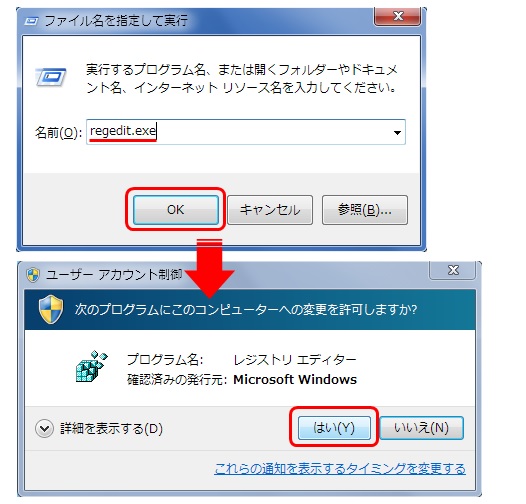なぜかChromeの起動ページが前回開いていたページになってしまう・・・
先日、Google Chromeにおいて、一度終了しても、前回見ていたページが復元されてしまうという症状が起きた。
もちろん起動時のページ設定を「前回開いていたページを開く」にしているわけではなく、Googleを起動時のページに設定している状態で起きた症状だ。

解決はしたのだが、意外と手間取ってしまったので(私がお馬鹿なだけかもしれないが・・・)ここに紹介。
Chromeの挙動がおかしい時はキチンと"終了"させてみよう
Chromeを[×]で閉じてもバックグラウンドで拡張機能プロセスが動いている場合があるから気を付けよう
今回の私の症状のように「Chromeの動作がおかしい・・・」と思ったら、右上の[設定]をクリックし、[終了]を選択してみよう!
![Chrome [終了]](https://blogger.googleusercontent.com/img/b/R29vZ2xl/AVvXsEgsdVhZcpHTJYqd4Lzavhm18UP5xHby016bsBKEqS9bVCq-qZoUvYNua1spva1aj-4sMqGGxUBAbUovksI46DH71RObIaMcFhBsNHm5rOJigP-HYTKVyp9f86pgNi8yMx1H0U72Fo76TNqp/s1600/chrome-exit-02.jpg)
これで症状が改善できたか確認してみよう!


![Internet Explorer Googleトッページ画面右下[設定]](https://blogger.googleusercontent.com/img/b/R29vZ2xl/AVvXsEgXbTrlXI-6Ef8_PGLmhyphenhyphen1t4x7KizoQUk7XWfNs7BnzEEzZichjEtN7j6MCHgRbz2DBdHV-kSLCV3AMqlzPFMjiIImlpAYmocc4Ci2T0nx6UNPk_dlU6rnQgRDmii9okDhAG0aKnjoppxQw/s1600/google-web-search-01.jpg)
![Google [アプリ]→[検索]](https://blogger.googleusercontent.com/img/b/R29vZ2xl/AVvXsEinjDR9vA-BbFUKyMmz6hkSQiSooeWVXq8lrTXIaENsZUaUPDTNVUKov_FIpudhGAj-GJgjz_wu3nWk3nPONFeypp3VnIuYBFd0DA9HuFEpqzc1z9M_XxQBxLFmmEKtp8ROq17iTjTBc2Z1/s1600/google-web-search-02.jpg)
![Google Chrome Googleトッページ画面右下[設定]](https://blogger.googleusercontent.com/img/b/R29vZ2xl/AVvXsEhsnLekQ7nKApEC9VNAIfHRObcqvwSOUxlfsbPm0Mxkk731OK6gxmK0OTkWyJgAjrmHLZwrRiwViHJXnT0vQNLMyBdGrXaGsqTot7yyyC9CfYSws24ue4Yd0dYU4ImXK3Fnzzh0jGc7Y6-y/s1600/google-web-search-03.jpg)
![[検索設定]](https://blogger.googleusercontent.com/img/b/R29vZ2xl/AVvXsEgEGmhNBRPzJ4x4wvtUUi_oS6asXGv-DDsoCR_OdZ7pnfJYODvzJlJSRa6Jyohwwr-aalrUZXWvv_MIVI0yMbxxW0Nv51H4DDiq0DjYYk90WgOH0bX8DmVZp-KbrM0Wz0fx5cjmpzhT2snV/s1600/google-web-search-04.jpg)

![Chrome [検索設定] [保存]](https://blogger.googleusercontent.com/img/b/R29vZ2xl/AVvXsEjhXiZNpNIMIQxbXqolMWFig3Ogu6JqpQjxh7AyLIFyfxlwAumokaQCecF4CCXkGqUqzGXJ2buBCFdz3OXRKDBcEDw-7hAG3sN9XPMMhBWMad9_R-rvjV6iNO1Va_uDqI14tugfyG8G4bXD/s1600/google-web-search-06.jpg)

![Webページ [名前を付けて保存]](https://blogger.googleusercontent.com/img/b/R29vZ2xl/AVvXsEjiLFQ-cR0qX8h6zuseGc4ITxqN5c324XZSXbwDBfyu5eE3OkpoVeEMCBa1hUC2coPjKKnSlpkzksg8-9yvucX5OCkEmZKLbtIK3U8qsG_nxHJOlzJihoh-8jZIlmUz21Skt-VuZS-348UC/s1600/web-save-as-00.jpg)
![Internet Explorer [名前を付けて保存]](https://blogger.googleusercontent.com/img/b/R29vZ2xl/AVvXsEjEaWQJldmKb6r3v1BbTINJPegw___yEviGRyniUHv_7nRMBSGvtCeuxjlmqgak_nttmFhMwLy5yJpk-8295gd1D0mx3VStcueWJQ2SaSokAhNfr46aqCe6ffSldkyZM9PIEOHmViVI5WX_/s1600/web-save-as-01.jpg)
![Google Chrome [名前を付けてページを保存]](https://blogger.googleusercontent.com/img/b/R29vZ2xl/AVvXsEgHtcL3FRPmjqTeyZbZ4dCQQIO2qBcVA9wiyrCa_3SDp6p4hTz4kVpGR30T0-F-BT1Vk-Ij1M5fOZRitjyAet1hqlRDyeCX_mz8kVuuvVAyA_E95QkvsHUrbNBF2lntg58kj4xXzuWKJYDc/s1600/web-save-as-02.jpg)

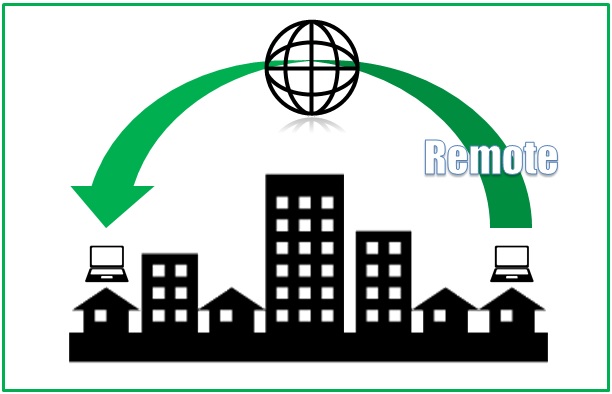

![[リモートの設定]](https://blogger.googleusercontent.com/img/b/R29vZ2xl/AVvXsEicHIISWD-UHj376TkETVWx5LW99Re9FDsRAsm_tRr5v_ORzZoJnHn-unlMc5UxoAIABDb3fXeUeDndw2O8ZfVbjLA8jJncuqo7VtiPWIGwz6LL31TgxqDvg-jRAZru6AUXvXElYWnho0Xi/s1600/win7-remote-desktop-02.jpg)
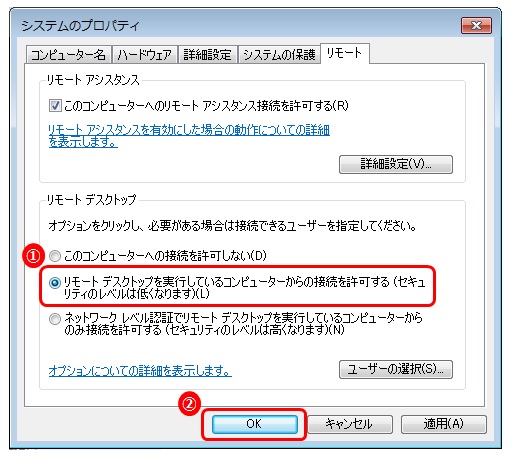







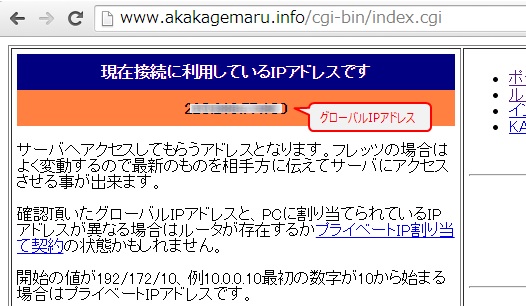
![[リモート デスクトップ接続]](https://blogger.googleusercontent.com/img/b/R29vZ2xl/AVvXsEiUH1rsQoM7w_a9tRvTtw322pDgnPnQk9e04Hb_rzY3P-Y-BXv4Ww_mKI9V-ayHbGasiuVh1dhAcJhM_2mjdKWN2OEXU6an6Oxre5BS7bIgMkTDGbmUCdBdnIs8udg70iaPQH0Sgi75eVfL/s1600/win7-remote-desktop-12.jpg)





![リモート デスクトップ接続 [ログオフ] [切断]](https://blogger.googleusercontent.com/img/b/R29vZ2xl/AVvXsEj6S62hhkE6r-L1oU1upgWlCTqroozAN_BfyZA9Cq3cAU3JegEmoYUAfU45FXQxi2uLuA98vLWa9lBVczIZZJbUhFykmjqGa6S_pV-ly-tOZaBDrdzygQctrZUOEk-2Saeb7sfSUsMgE_RA/s1600/win7-remote-desktop-18.jpg)